Události živého týmu: Zakázat anonymní dotazy

V současnosti není možné zakázat anonymní dotazy na živých událostech Microsoft Teams. I registrovaní uživatelé mohou posílat anonymní dotazy.
Verze iOS přinášejí četné změny s každou aktualizací funkcí a iOS 14 nebyl jiný. Výrazným doplňkem byly widgety a možnost pro vývojáře třetích stran přidávat widgety na domovskou obrazovku.
Google byl jedním z prvních, kdo se chopil příležitosti, ale bohužel tento widget byl jednoduše sbírkou zkratek pro různé rychlé akce v aplikaci Gmail na jedno klepnutí bez náhledů vašich e-mailů. Společnost nedávno aktualizovala widget, aby přidala další funkce, a zde je vše, co o něm potřebujete vědět.
Jak přidat nový widget Gmail na domovskou obrazovku
Chcete-li používat nový widget Gmail na zařízení iOS nebo iPadOS, budete muset splnit několik požadavků. Poté můžete průvodce následně použít, pokud se vše zkontroluje.
Požadavky
Průvodce krok za krokem
Klepnutím a podržením na domovské obrazovce přejděte do režimu úprav. Nyní klepněte na ikonu „+“ v pravém horním rohu obrazovky.
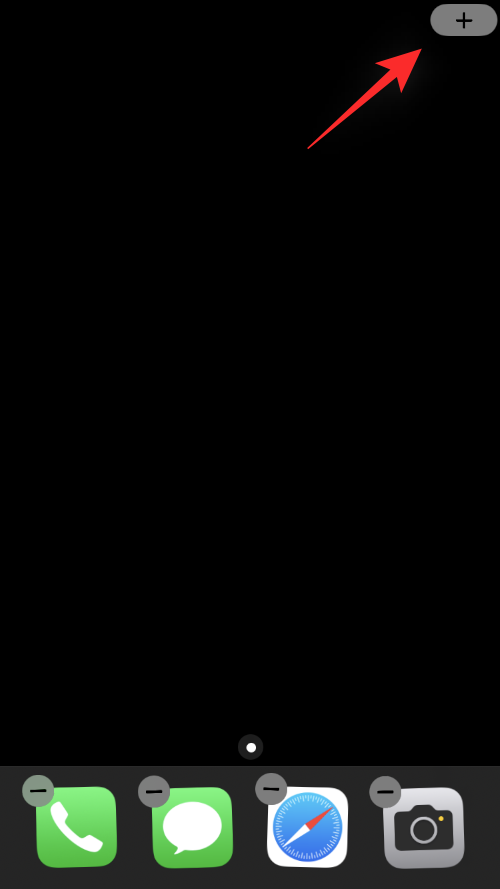
Přejděte dolů a klepněte na „Gmail“.
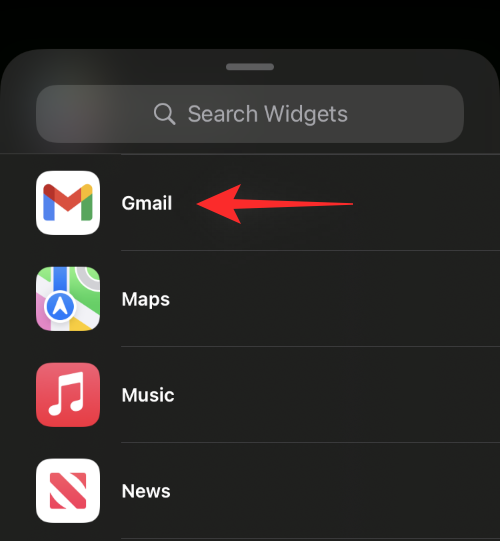
Nyní jednoduše klepněte na „Přidat widget“ ve spodní části obrazovky.
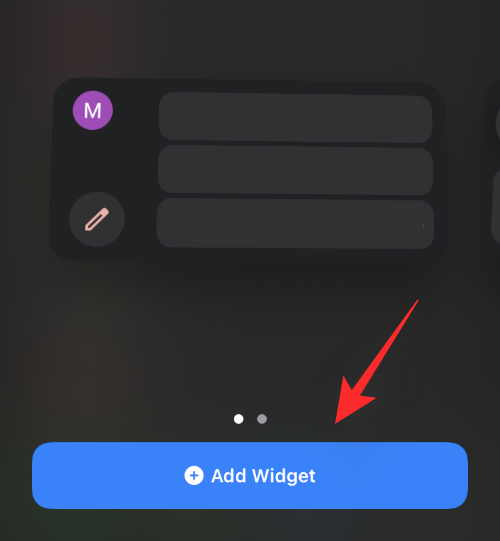
A to je vše! Nový widget bude nyní k dispozici na vaší domovské obrazovce.
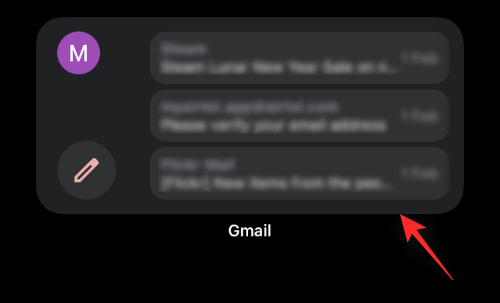
Můžete použít průvodce níže, abyste se dozvěděli o jeho funkcích a jak je používat.
Související: Jak smyčkovat video na iPhone: Vše, co potřebujete vědět
Jak používat nový widget Gmail
Nový widget Gmail využijete hlavně pro tyto 3 funkce.
Komponovat
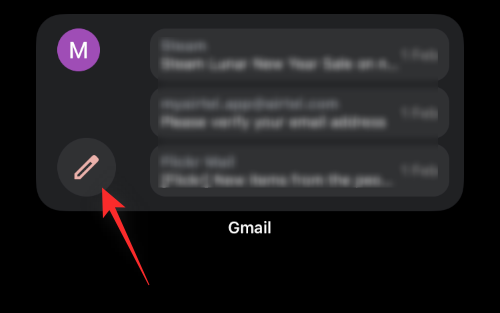
Chcete-li napsat nový e-mail, jednoduše klepněte na ikonu 'Napsat'. Tím se dostanete do aplikace Gmail, kde bude připraven nový koncept a otevře se na vaší obrazovce. Poté můžete zadat e-mailovou adresu příjemce a pokračovat v e-mailu jako obvykle.
Otevřete Gmail
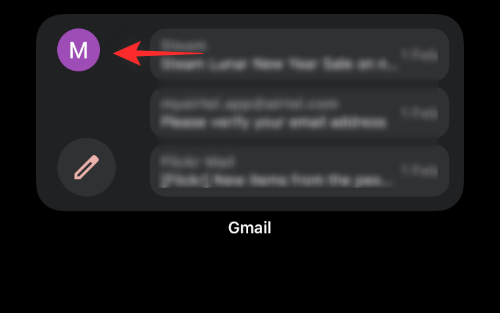
Gmail můžete otevřít klepnutím na prázdnou oblast nebo profilový obrázek svého účtu. Tím se dostanete přímo do aplikace Gmail ve vašem zařízení.
Otevřete e-mail
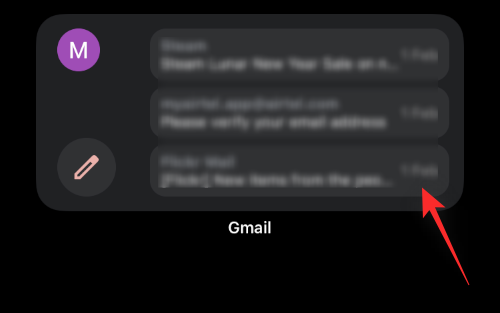
Jakmile získáte náhledy prvních 3 e-mailů ve své doručené poště, můžete klepnutím na stejný e-mail otevřít příslušný e-mail v aplikaci Gmail. E-maily lze identifikovat pomocí položek Odesílatel a Předmět zobrazených na domovské obrazovce.
Změňte svůj účet
Pokud máte v aplikaci Gmail více účtů Gmail, můžete mezi nimi pro svůj widget přepínat pomocí níže uvedeného průvodce.
Klepněte a podržte widget Gmail na domovské obrazovce. Klepněte na 'Upravit widget'.
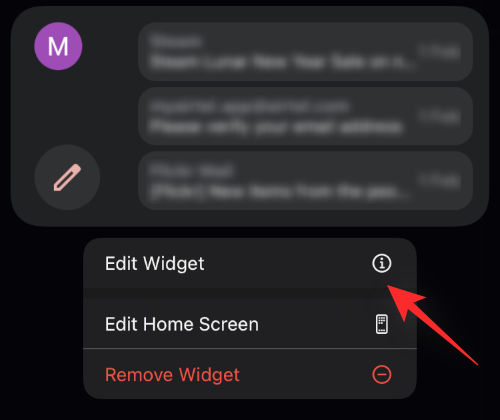
Nyní klepněte na své aktuální e-mailové ID vedle „Účet“.
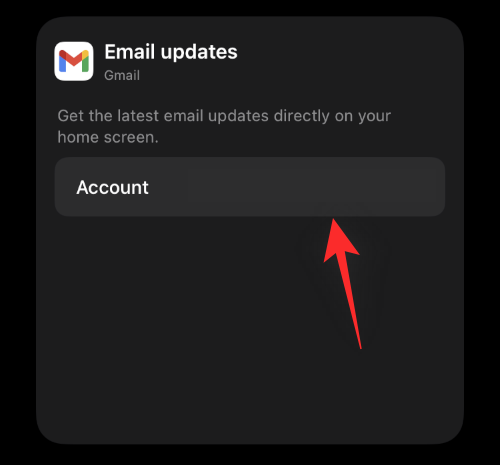
Klepněte na a vyberte požadované e-mailové ID, na které chcete přepnout, a změny by se měly automaticky aplikovat na váš widget.
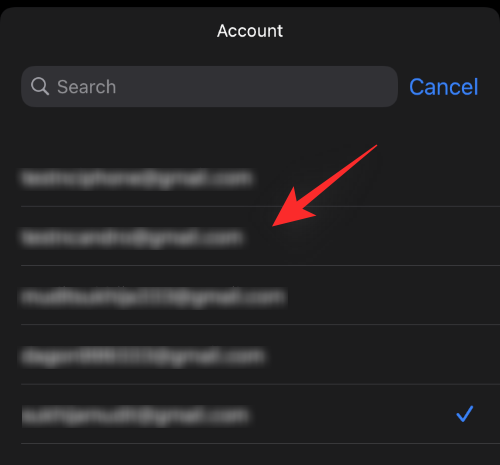
Klepnutím na prázdnou oblast ukončíte režim úprav. A to je vše! Nyní bude váš e-mailový účet zobrazen ve widgetu Gmail na domovské obrazovce. V závislosti na vašem zařízení a aktuální síti může nějakou dobu trvat, než se všechny podrobnosti aktualizují a zobrazí se ve widgetu.
Nejčastější dotazy
Zde je několik často kladených otázek o novém widgetu Gmail, které by vám měly pomoci rychle se seznámit s nejnovějšími změnami.
Kolik e-mailů mohu zobrazit na první pohled?
Ve widgetu můžete aktuálně zobrazit 3 e-maily najednou. Získáte přístup ke jménu odesílatele a předmětu e-mailu.
Mohu změnit svůj výběr widgetu později?
Ano, výběr widgetu můžete změnit později, nemůžete však upravit přidaný widget, abyste jej změnili okamžitě. Chcete-li změnit svůj výběr, budete muset odebrat aktuálně přidaný widget Gmail a poté znovu přidat starý. Použijte průvodce v horní části, který vám pomůže s tímto procesem, a tentokrát místo toho zvolte starý widget Gmail.
Mohu si na domovskou obrazovku přidat oba widgety Gmailu?
Ano, na domovskou obrazovku si můžete přidat staré i nové widgety Gmailu.
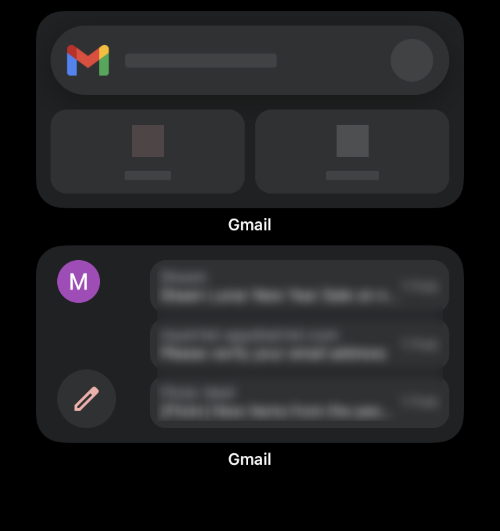
Jeden vám může pomoci sledovat nejnovější e-maily, zatímco druhý může poskytnout zkratky k rychlým akcím v aplikaci Gmail.
Doufáme, že vám tento příspěvek pomohl seznámit se s novým widgetem Gmailu. Pokud se potýkáte s nějakými problémy nebo máte nějaké další otázky, neváhejte nás kontaktovat pomocí sekce komentářů níže.
PŘÍBUZNÝ:
V současnosti není možné zakázat anonymní dotazy na živých událostech Microsoft Teams. I registrovaní uživatelé mohou posílat anonymní dotazy.
Spotify může být nepříjemné, pokud se automaticky otevírá pokaždé, když zapnete počítač. Deaktivujte automatické spuštění pomocí těchto kroků.
Udržujte cache v prohlížeči Google Chrome vymazanou podle těchto kroků.
Máte nějaké soubory RAR, které chcete převést na soubory ZIP? Naučte se, jak převést soubor RAR do formátu ZIP.
V tomto tutoriálu vám ukážeme, jak změnit výchozí nastavení přiblížení v Adobe Reader.
Pro mnoho uživatelů aktualizace 24H2 narušuje auto HDR. Tento průvodce vysvětluje, jak můžete tento problém vyřešit.
Microsoft Teams aktuálně nativně nepodporuje přenos vašich schůzek a hovorů na vaši TV. Můžete však použít aplikaci pro zrcadlení obrazovky.
Ukážeme vám, jak změnit barvu zvýraznění textu a textových polí v Adobe Reader pomocí tohoto krokového tutoriálu.
Potřebujete naplánovat opakující se schůzky na MS Teams se stejnými členy týmu? Naučte se, jak nastavit opakující se schůzku v Teams.
Zde najdete podrobné pokyny, jak změnit User Agent String v prohlížeči Apple Safari pro MacOS.






